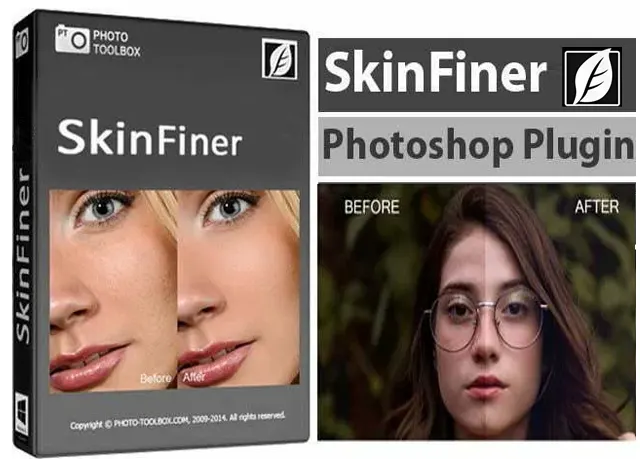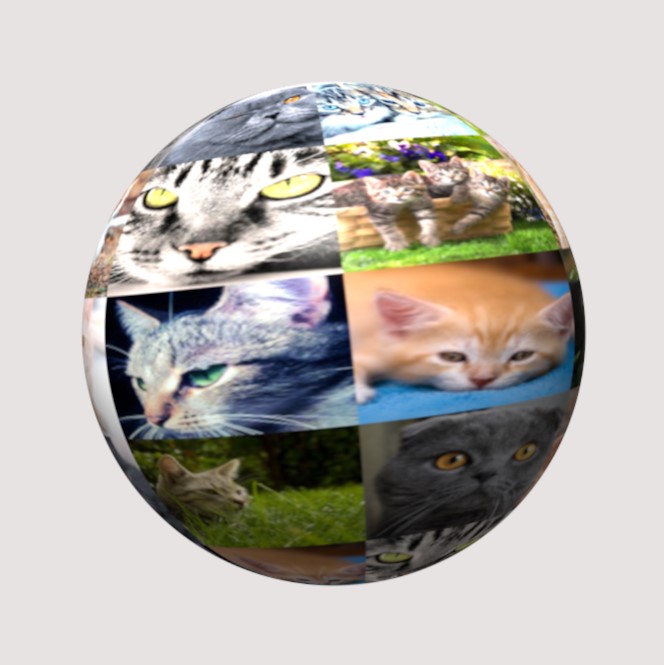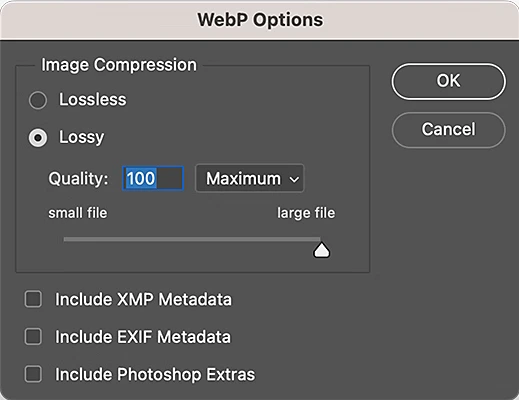Кольорокорекція літніх фотографій: Уроки від китайських фотошоперів. Урок 1.

Ефекти

Фотографія, яку використовує автор для цього варіанта корекції кольору:

Крок 1
Відкрийте фотографію у ФШ та натисніть Ctrl+J, щоб продублювати шар з оригінальною фотографією. Копія фотографії тепер розташовується над оригінальним шаром - далі вам потрібно змінити режим її змішування на Soft Light / М'яке світло, Opacity / Непрозорість: 40%

Крок 2
Створіть коригуючий шар Selective Color / Вибіркова корекція кольору, обравши Layer / Шари > New Adjustment Layer / Новий коригуючий шар > Selective Color / Вибіркова корекція кольору, і встановіть наступні налаштування для різних каналів:




Крок 3
Аналогічно створіть коригуючий шар Curves / Криві та змініть форму кривих Синього каналу та каналу RGB. Нижче я наведу координати точок кривих для цієї фотографії:
Синій канал (Blue channel):
Output/Вихід = 25/Input = 0
Output / Вихід = 209/Input = 255

Quote
щоб ввести координати точки на кривій, створіть точку та під графіком з кривими в полях Output/Вихід та Input/Вхід введіть потрібні значення
Ось що у вас вийде:

Крок 4
Далі створіть коригуючий шар Photo Filter / Фотофільтр та встановіть наступні налаштування:

Крок 5
Створіть ще один коригуючий шар Selective Color / Вибіркова корекція кольору і встановіть наступні значення тільки для трьох каналів:

Крок 6
Тепер натисніть Ctrl+Shift+Alt+E, щоб отримати окремий результуючий шар. Перейдіть на нього і застосуйте фільтр Unsharp Mask / Контурна різкість (Filter / Фільтр > Sharpen / Посилення різкості > Unsharp Mask / Контурна різкість)
Налаштування фільтра для цього фото:

Фінальний результат

Автор: ps369.com Переклад: svit4u
Ctrl
Enter
Помітили помЫлку
Виділіть текст та натисніть Ctrl+EnterКоментарі (0)
Топ із цієї категоріі
 Перефарбовуємо літо в осінь в Photoshop
Перефарбовуємо літо в осінь в Photoshop Друзі, цього разу я збираюся показати вам простий трюк, як зробити зелене листя червоним, як восени, в Photoshop.